Lightroomは痒い所に手が届くRAW現像ソフトだと過去に何回か紹介しました。結構な確率で「こんな事できないかな−」って事は調べてみると意外と出来ちゃう事が多いんですよね。今回紹介したいLightroomの機能は、HSL機能というやつです。
それでは今回のテーマはこちら、 HSL機能で色別に補正を掛けて自由に色表現をしよう! です。これで写真の色表現をしてみましょう!
目次
Lightroom HSL機能について
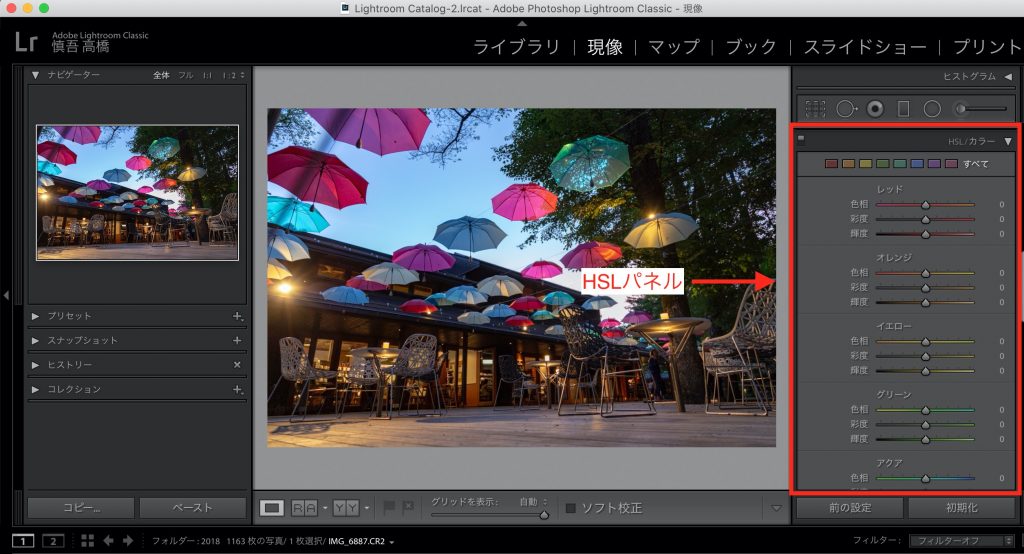
そもそもHSLってなんですか?って疑問を持ちますよね。HSLとは、色相(Hue) 彩度(Saturation) 輝度(Luminance) の頭文字を取って、HSLと呼ぶようになりました。
どんな機能かと言うと、文字通りなんですがそれぞれの色の色相や彩度や輝度の調整ができます。ここでのポイントは各色別に調整出来ることですね。
例えば、[基本補正パネル] の[外観] にある彩度や自然な彩度は、画像全体の色に影響してしまいます。それだと、「ここの色は変えたくないんだよなー」とか「この色だけ変えたいんだよな−」とかいう問題が発生します。そこでこのHSLパネルの出番でわけです。では実際に編集してみましょう!
Lightroom HSL機能で補正をする
LightroomのHSLの補正パネルは特にちゃんとした説明をしなくても分かりやすい場所にあるので大丈夫だと思いますが、ライブラリから編集したい画像を選択して [現像] をクリックします。
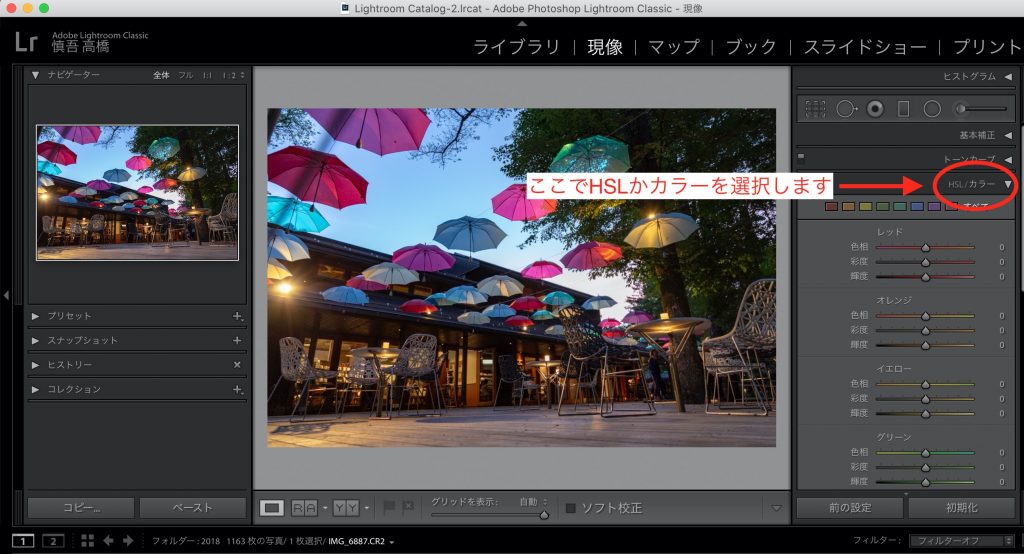
すると右側のパネルに [HSL/カラー] という項目があるのでどちらかを選択するのですが、特に違いがあるわけでもないのでどちらを選んでもらっても構いません。ちなみに僕は、カラー を選択します。
- HSLは色相・彩度・輝度 別
- カラーは各色別
色相に補正を掛けてみる
では試しに色相に補正を掛けてみようと思います。今回は分かりやすく一番上のレッドの色相を+100に補正してみました。
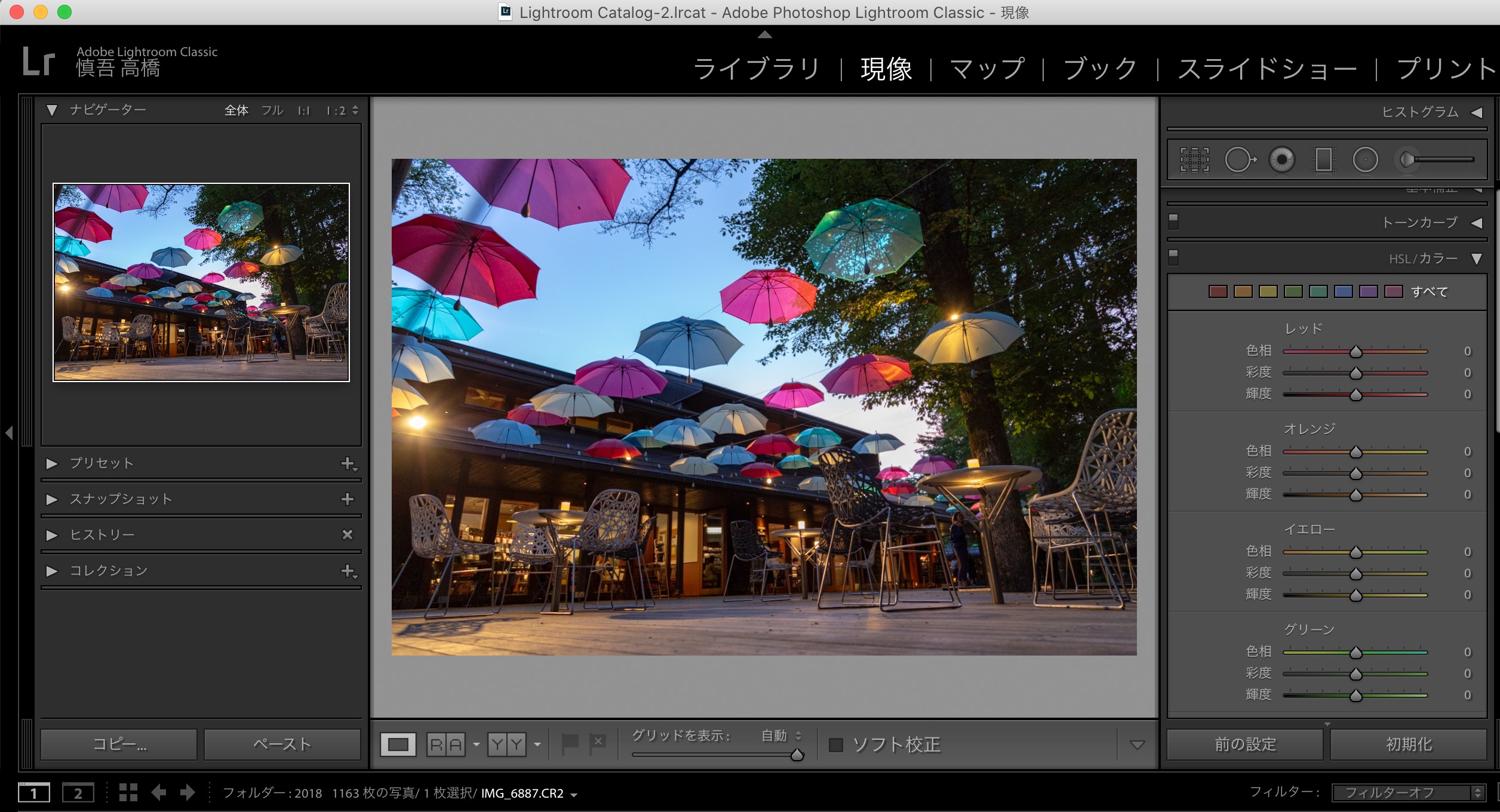
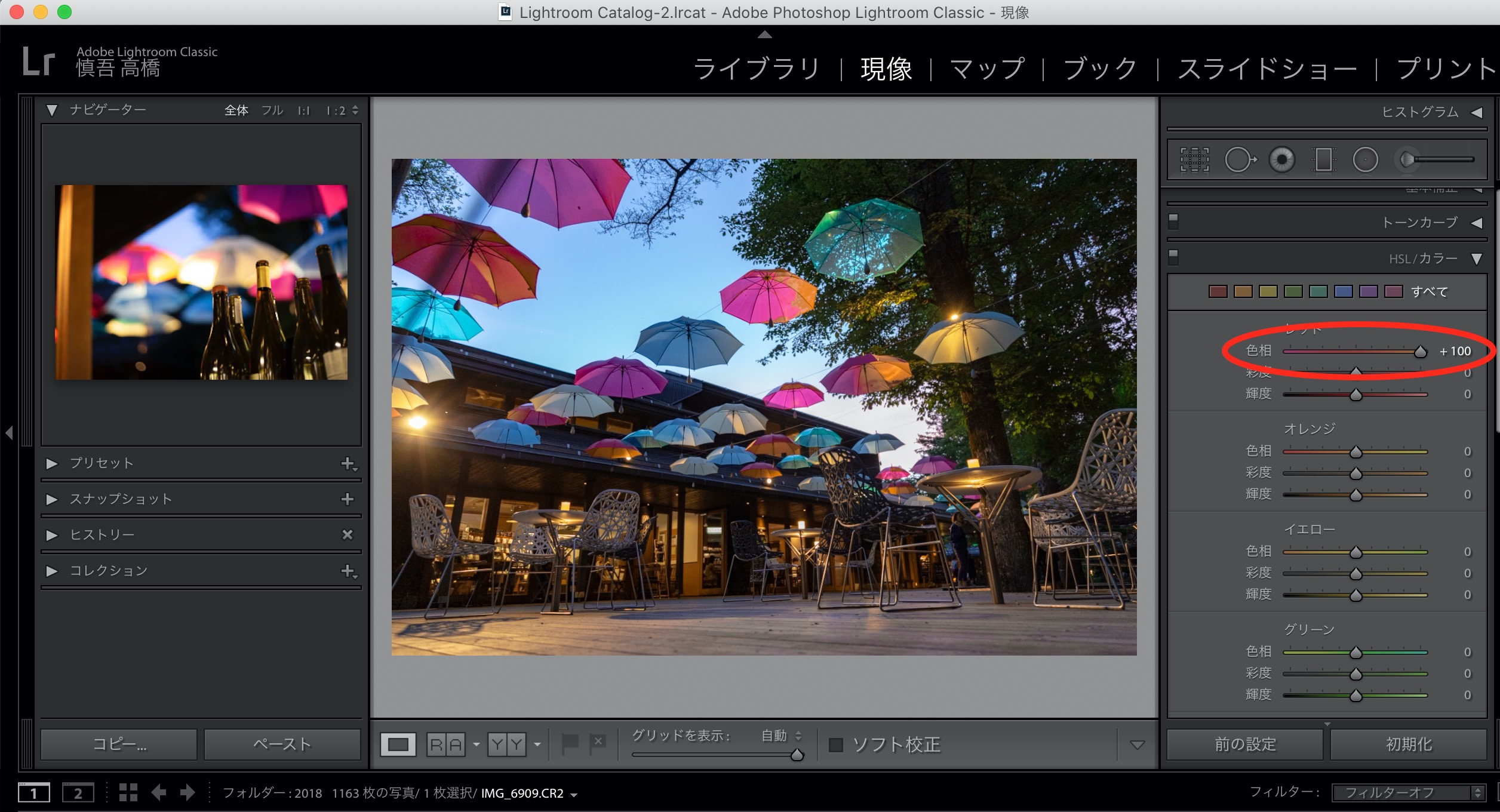
どうでしょう。画像内のレッドのピクセルが変化しましたね。レッドの色相の調整バーを見ると、真ん中がレッドになっていて、−補正側(画面左方向)がピンクっぽい色になっていて、+補正側(画面右方向)がオレンジになっているのが分かるかと思います。今回は+側へ補正を掛けたのでオレンジに色相が変化した事になります。この辺は恐らく直感的な操作で分かりますよね。
彩度に補正を掛けてみる
次に彩度に補正を掛けてみます。彩度は色の鮮やかさを示しています。−側へ補正すると色の鮮やかさがなくなり、+側へ補正すると色が鮮やかになります。しかし、やり過ぎはNGです。−側へ補正しすぎると色そのものがなくなって(厳密にはなくなるわけではない)しまいモノクロみたいになってしまいます。逆に+側へ補正しすぎると色飽和(色の階調がなくなる事)を起してしまいベタッとした表現になってしまいます。
今回は分かりやすくしたいので、レッドの彩度を−100にしてみます。
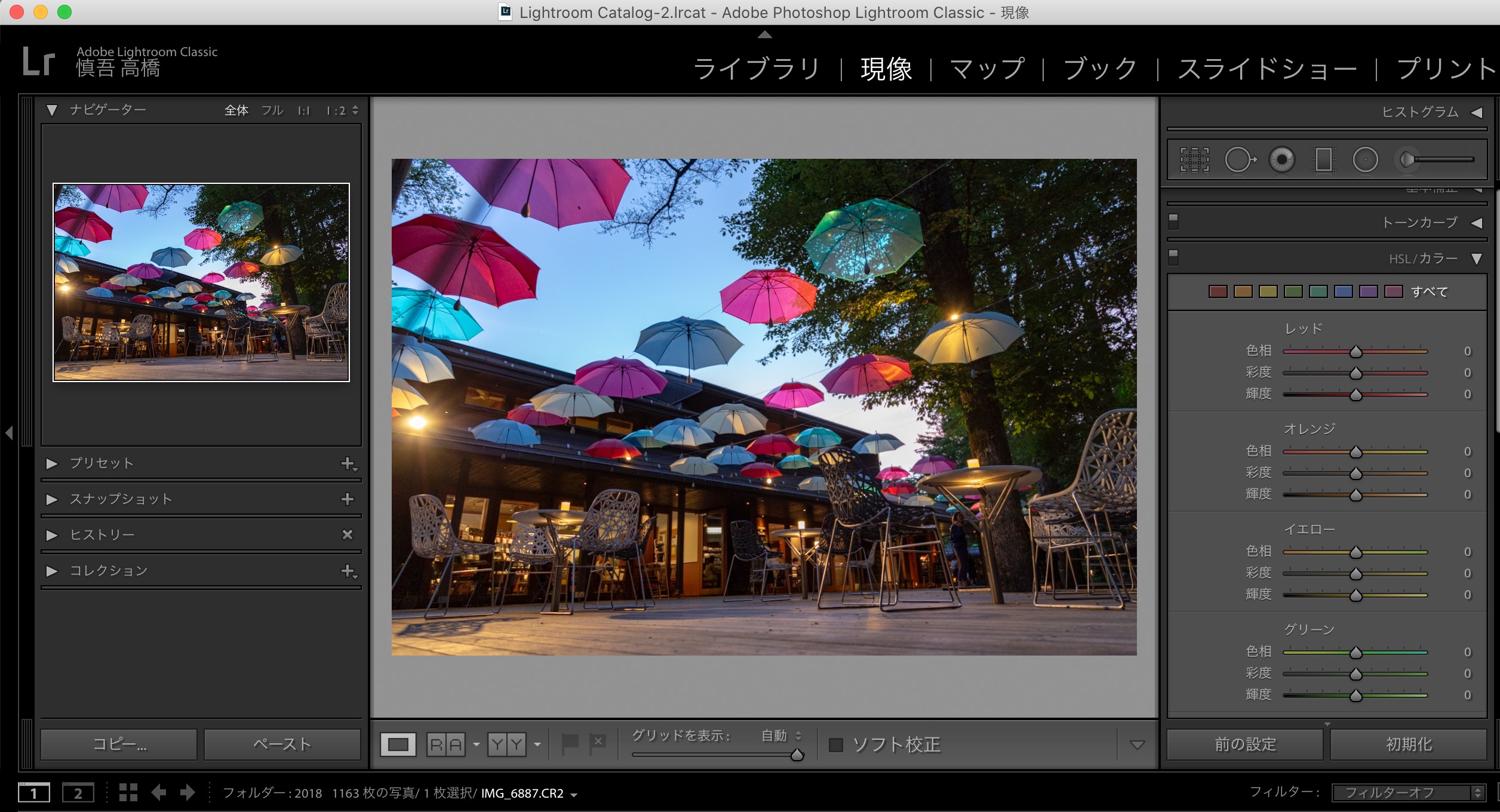
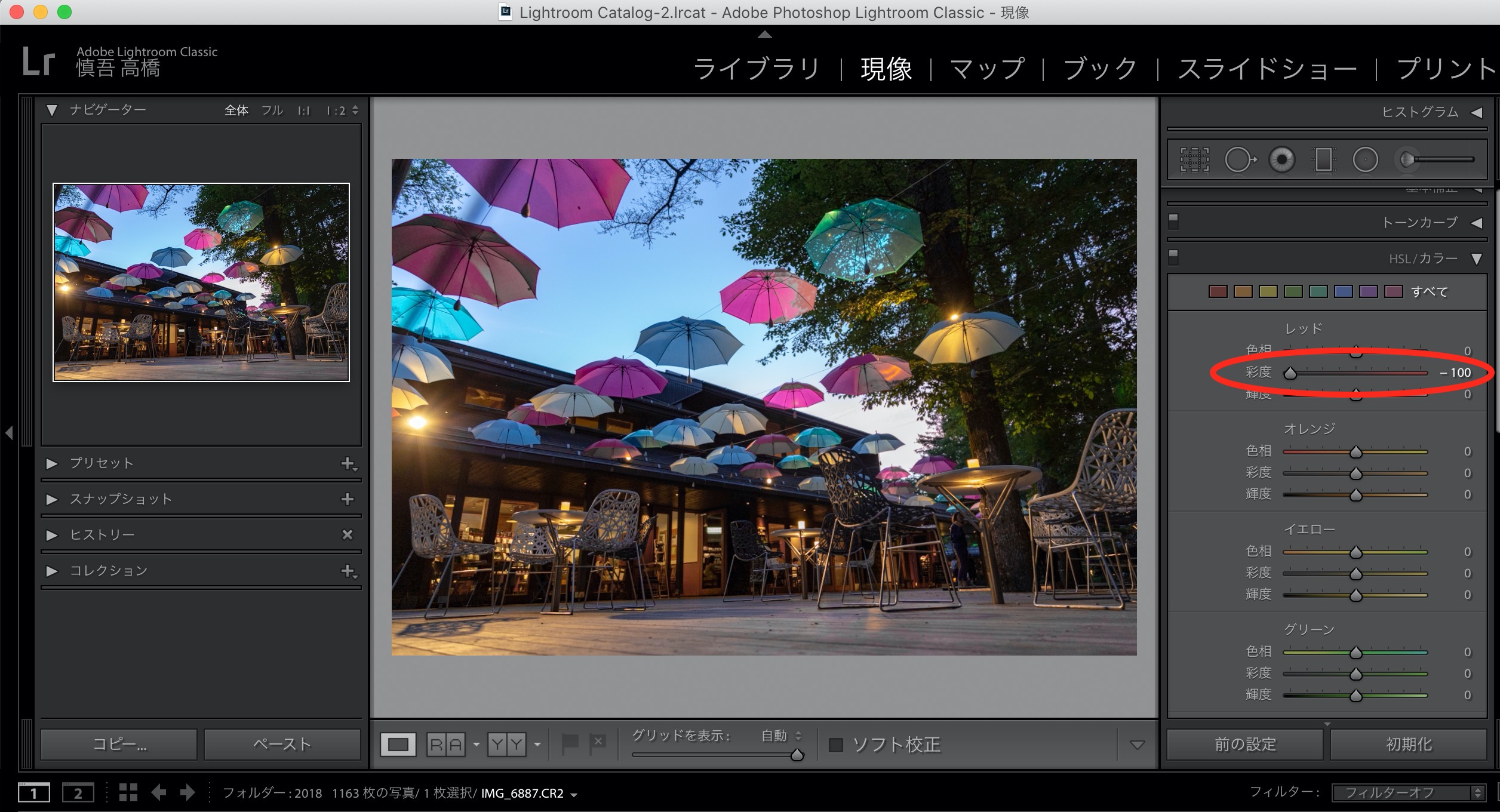
レッドの色彩がなくなったのが分かるかと思います。画像に全体に色味をみながらやりすぎに気をつけて調整したいですね。
輝度に補正を掛けてみる
では最後に輝度に補正を掛けたいと思います。輝度はその色の明るさを示しています。こちらも彩度同様にやり過ぎ注意です。−側へ補正し過ぎると色が潰れます。皆さんがよく聞くところの黒つぶれみたいな感じですね。逆も然りで、+側へ補正し過ぎると色が飛ぶのでバランスを見ながら調整しましょうね。
今回も分かりやすくするために−100へ調整したいと思います。
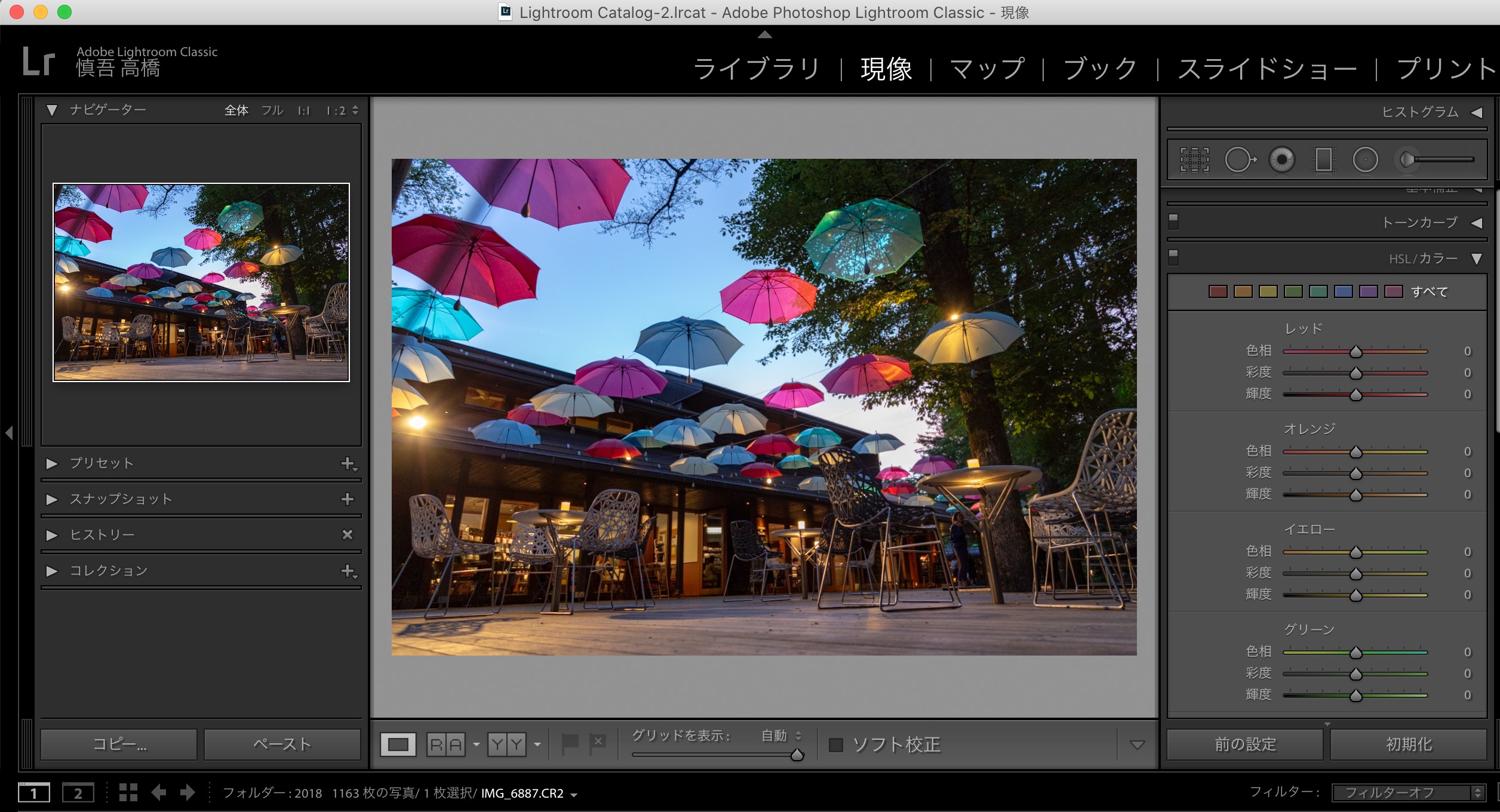
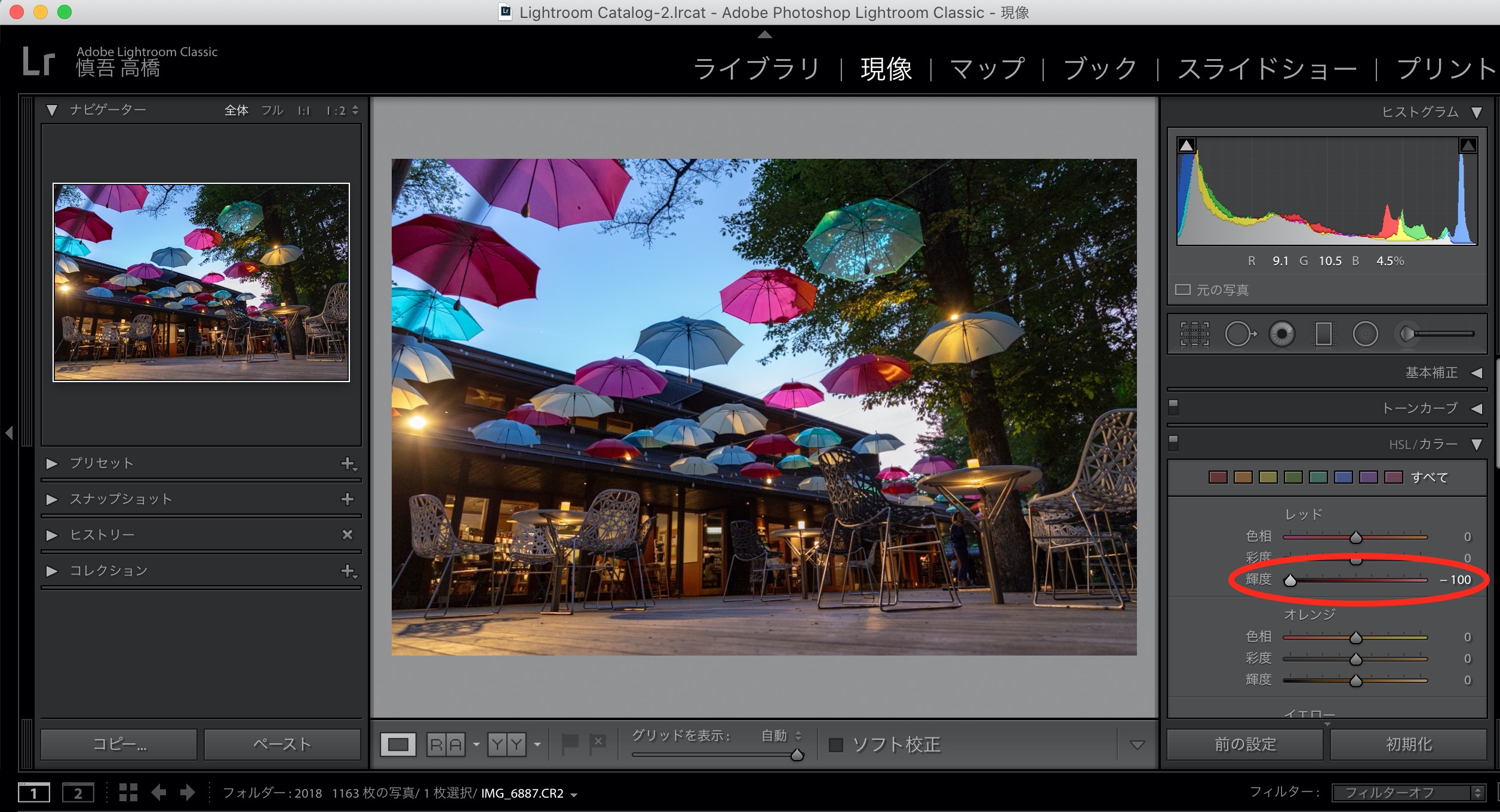
見事にレッドの部分が潰れてしまいました。こうなるとにっちもさっちもいかなくなるので適度がいいと思います。まぁ、色表現は自由ですけどね。それでも、色が潰れちゃうのはいただけないですね。
ここまでで恐らくHSL機能についてはお分かりいただけたと思います。色相に関しては+側−側どっちに振っても色が変化するだけなので問題ないかと思いますが、彩度と輝度に関しては全体のバランスを見て調整しましょう。
では、この傘の画像をHSLの補正でレタッチしてみましょう!
Lightroom HSLを使って色表現を変化させる
では、せっかくHSLを説明したので実際に各項目の色に補正をかけて色表現を変化させてみたいと思います。その前に少し、トーンカーブでレタッチを加えますね。これで基本画像ができました。これにHSLで補正を加えていきます。
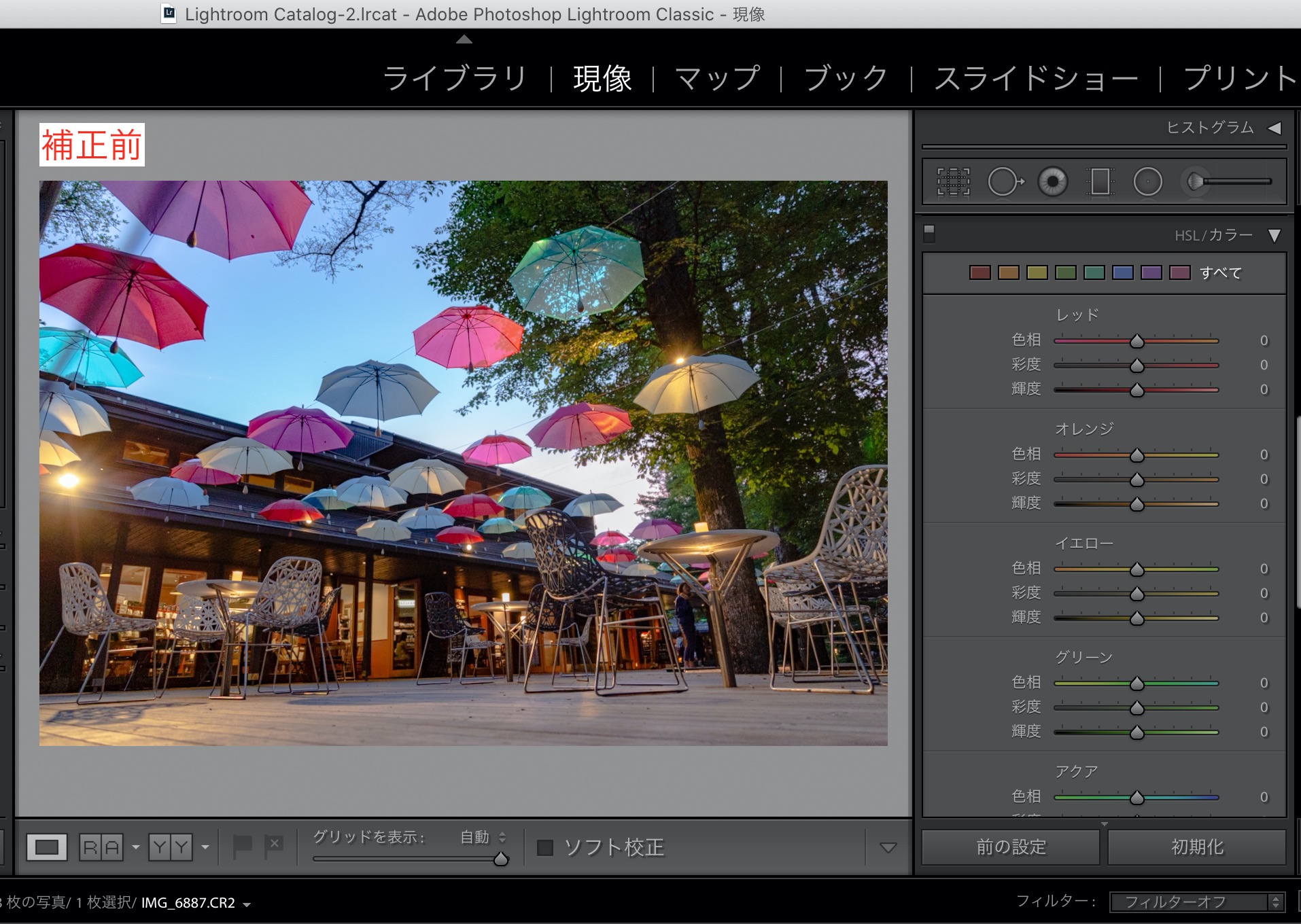
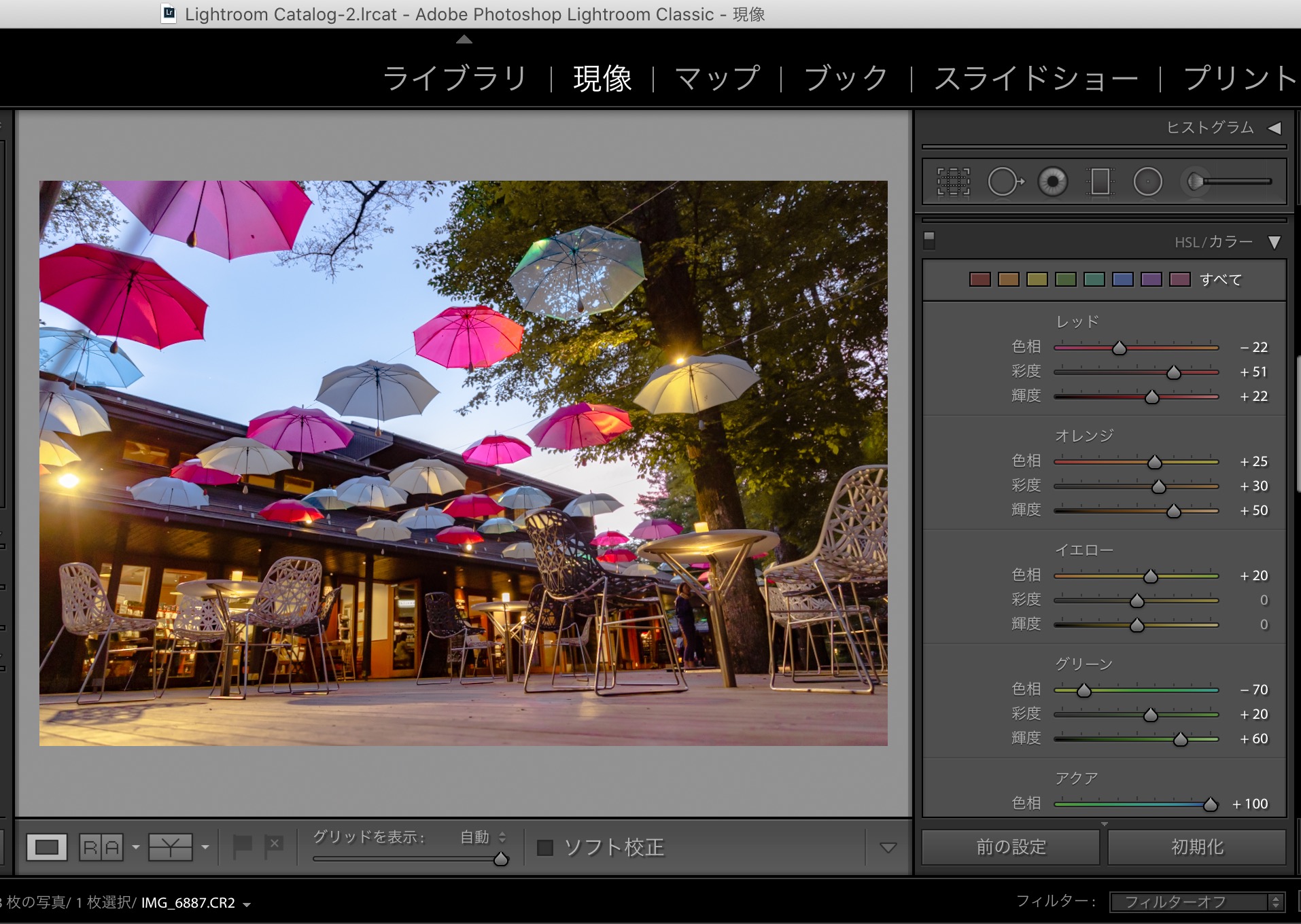
どうでしょうか?え?あんまり変わらないって?そこに関しては本当に申し訳ないと思っています。ですが、HSL補正に関しては理解してくれたと信じています。
Lightroom HSL機能の使い方まとめ
HSL機能の補正は色々な画像に有効なので非常に使用頻度の高いツールです。これを機に使い方とその効果を覚えて、過去の写真をレタッチしなおしてみてください。「あれ?割といい写真になるじゃん」って事があるかもしれませんよ!





